
ドコモ データプラス契約 オンライン解約方法
<はじめに>
✅ドコモに5回線ポートインした後、さらに追加でポートインするために、音声契約をデータ契約(データプラス)に変更された方も多いと思います☺️
(MAX音声5回線、データ4回線の方もおられるかと☺️)
✅維持期間を経過し、そろそろ解約をお考えの時期と思いますが、ドコモショップでの解約手続きは待ち時間も長くて面倒ですよね😅
あと、データプランの解約なんてケーコジ以外ほぼいませんから、ショップ店員さんの応対も気になりますよね😅
👉できればオンラインで静かに解約したいかなと😅
✅このnoteでは、データプラス契約のオンライン解約方法を記載しています
誰でもカンタンに解約できると思います☺️


<dアカウント作成>
以下の操作は、データ契約のSIMカードをスマホに入れて操作してください
https://id.smt.docomo.ne.jp/
✅上記URLにアクセスください
※既に作成済の場合は次項<解約手順>にお進みください

✅『無料のdアカウントを作成』をクリック

✅『ドコモのメールアドレス』をクリック
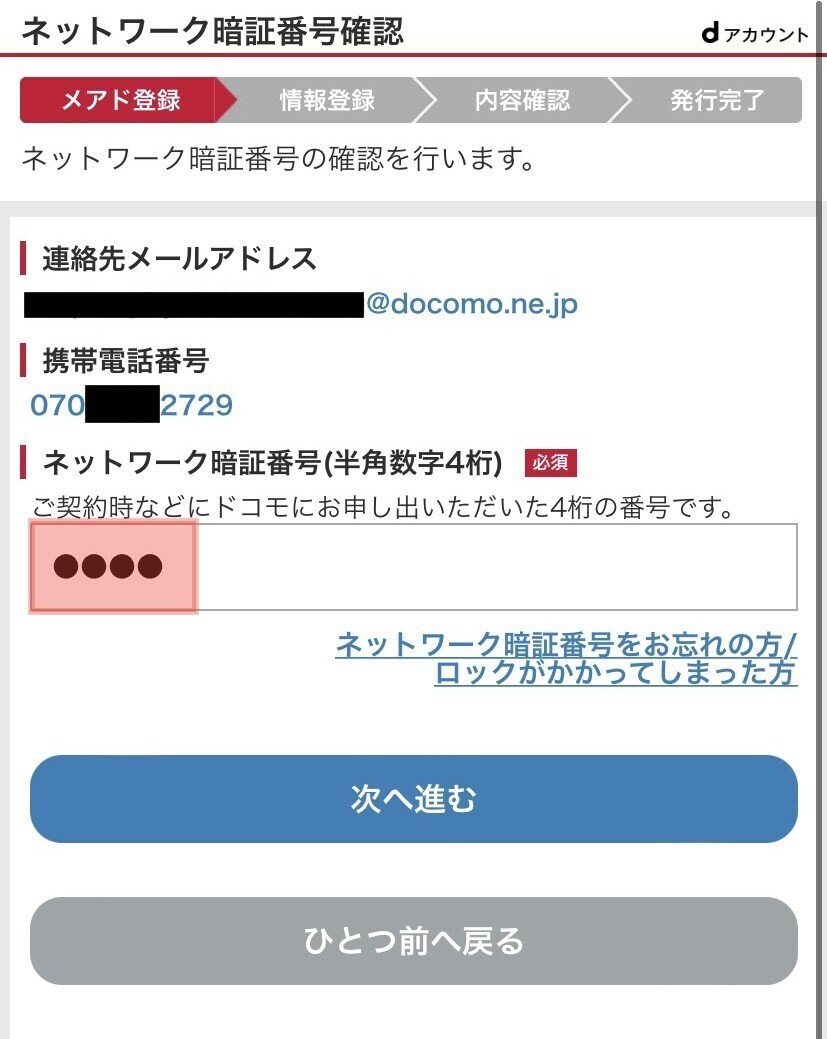
✅ネットワーク暗証番号を入力

✅この画面は無視して『OK』を押します

✅dアカウントのIDを設定し、次へ進みます
(私は昔から「電話番号+a」としています)


✅パスワードを設定し、2段階認証を弱にして
次へ進みます


✅登録内容確認し、同意にチェックし、次に進みます
これでdアカウントの作成は完了です
<解約手順>
以下の操作は、データ契約のSIMカードをスマホに入れて操作してください
https://www.docomo.ne.jp/mydocomo/
✅マイドコモにアクセスください
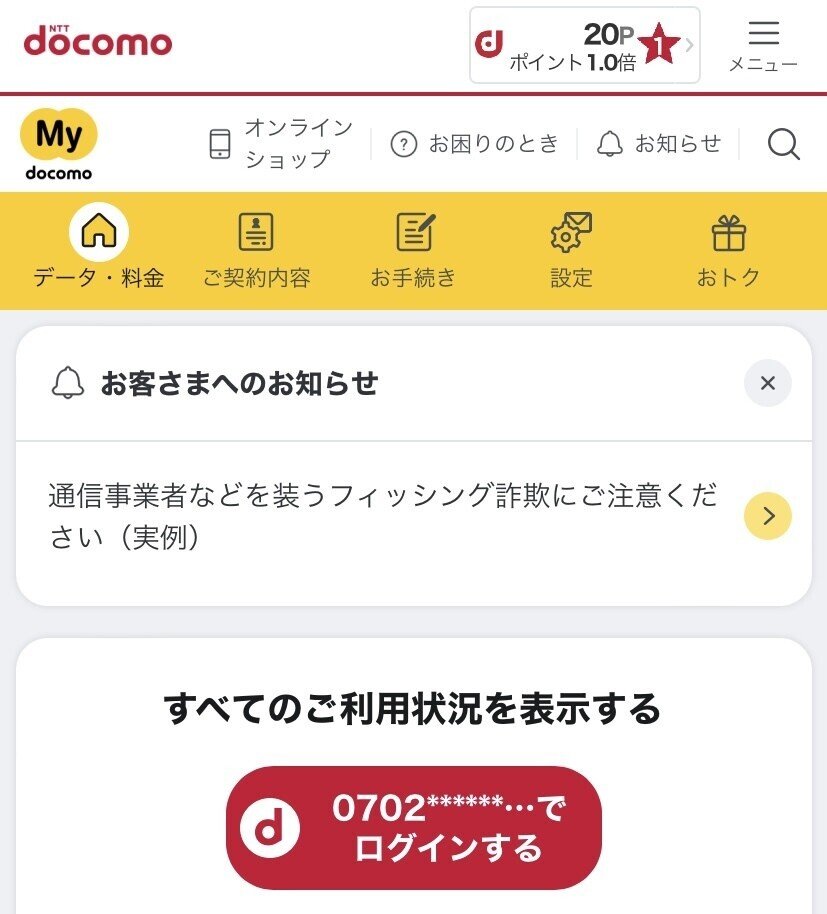

✅『別のdアカウントでログインする』をクリック

✅dアカウントのIDをハンド入力
 ✅パスワードを入力し、ログイン
✅パスワードを入力し、ログイン

✅『お手続き』をクリック
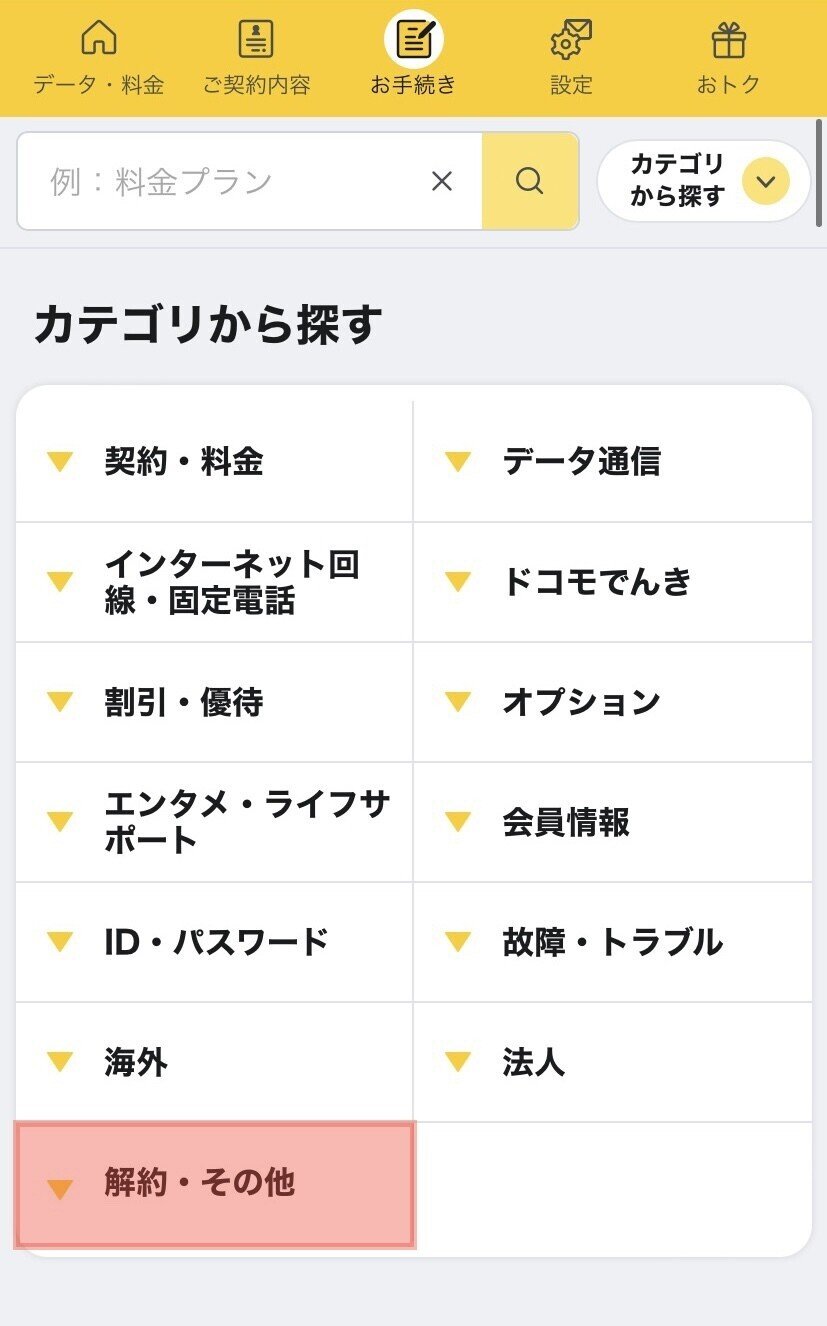
✅『解約・その他』を選択

✅『回線の解約』を選択
【注意事項】

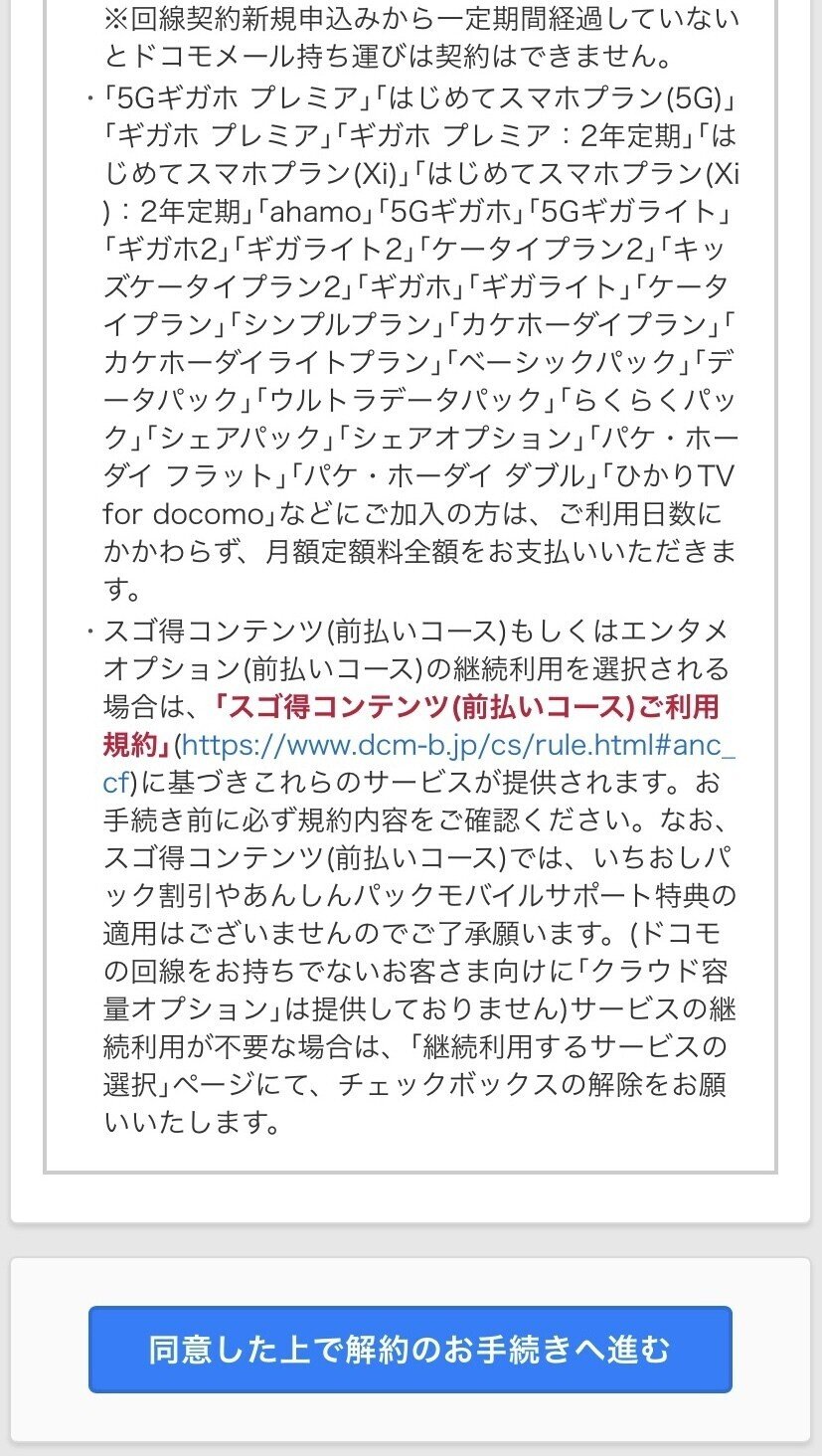
✅『同意した上で解約のお手続きへ進む』をクリック

✅次へ進み、2段階認証を行います

✅『セキュリティコードが届かない場合』をクリック
(データ契約のためコードは届きません)


✅上記URLをクリックすると、セキュリティコードが表示されます

✅表示されたセキュリティコードを入力します
【確認事項】

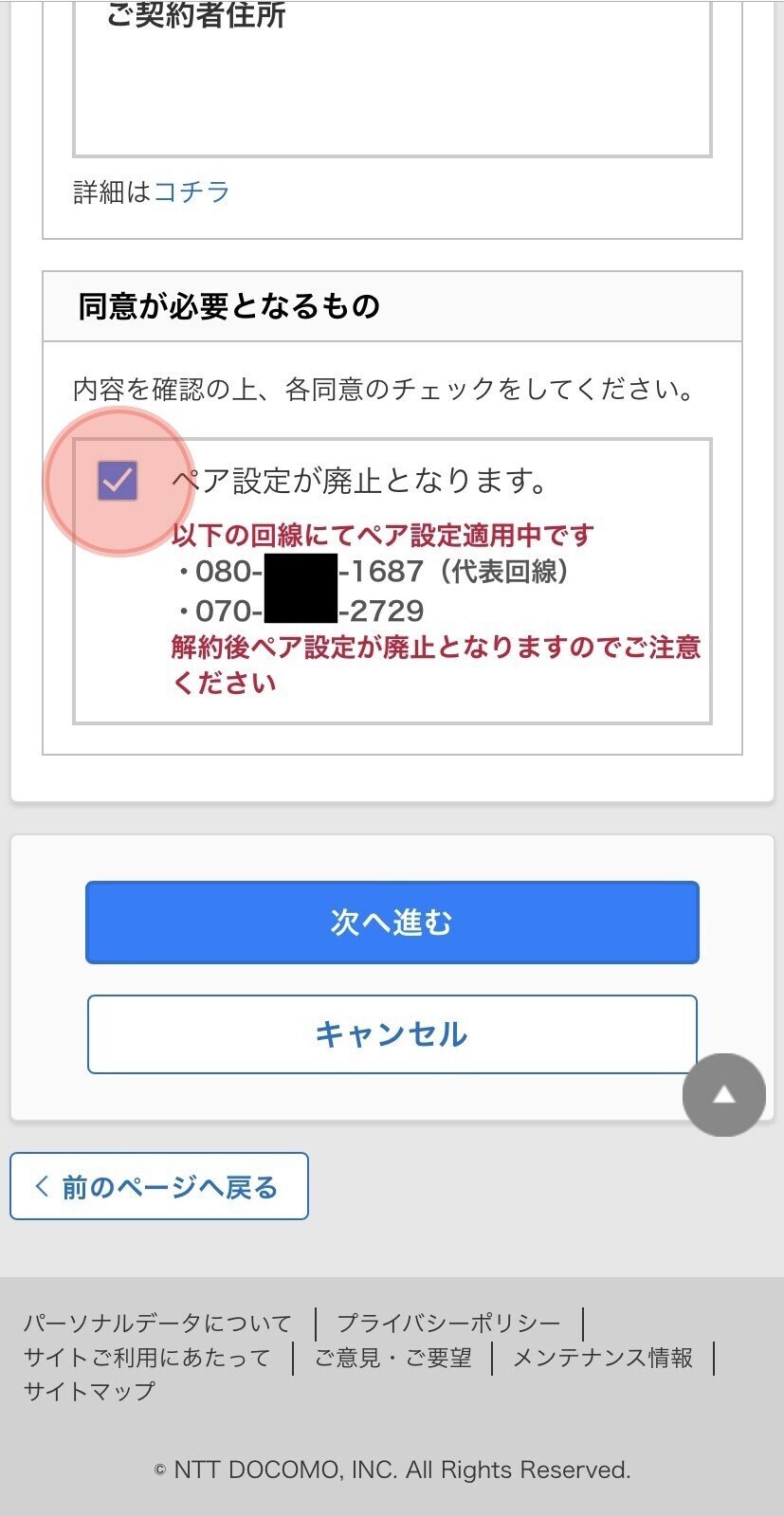
✅ペア設定が廃止となりますにチェックし、次へ進みます
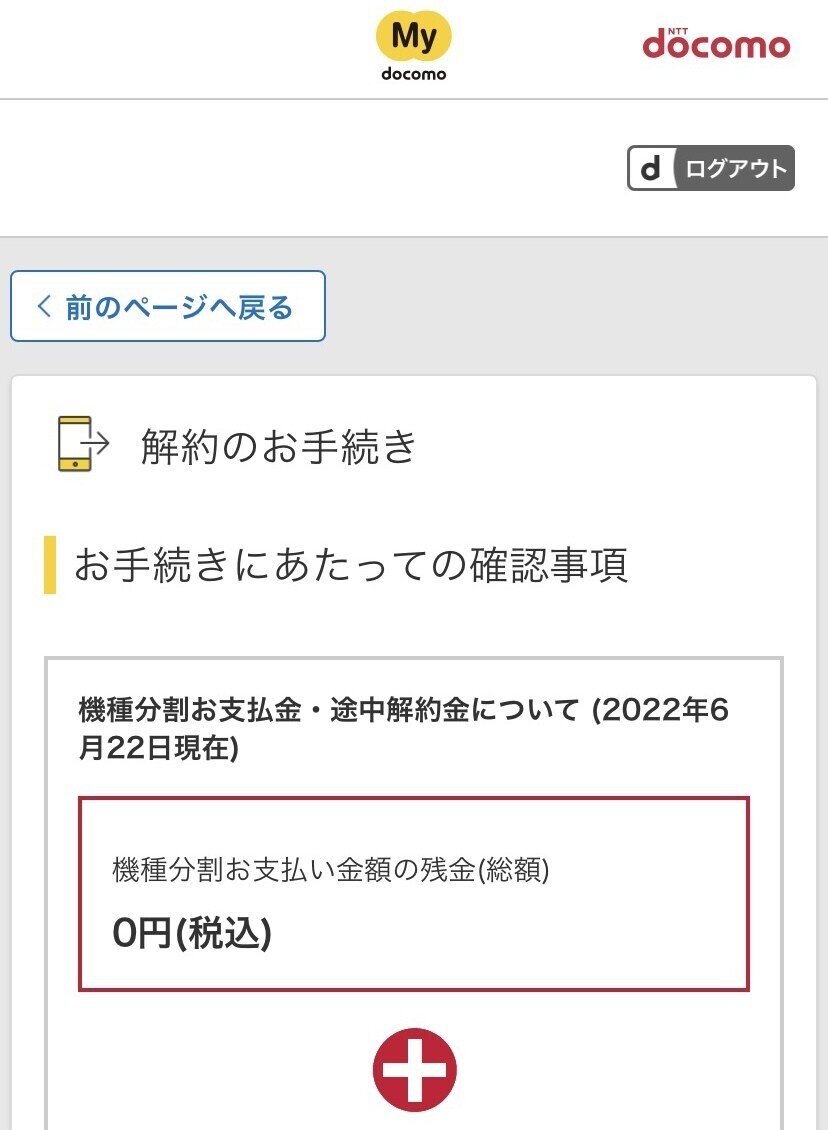

✅確認のうえ次へ進むをクリック
【継続利用サービス】


✅ドコモ メールの持ち運びが必要ならチェック、不要ならそのまま、次へ進みます
【同意が必要な注意事項】
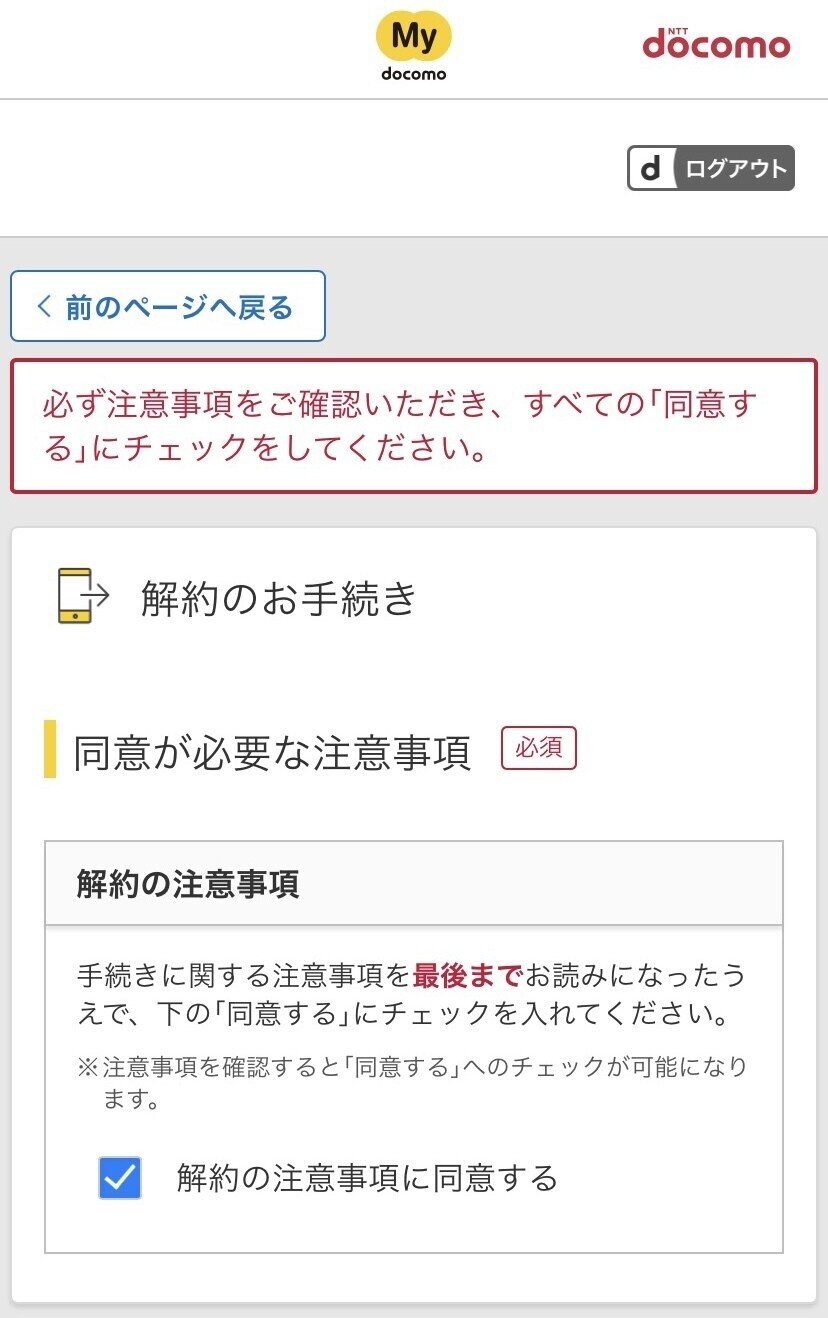


✅解約の同意事項に同意するにチェックし、メアドを入力し、内容確認へ進むをクリック

✅電子交付の注意事項等に同意するにチェックし、
同意して進むをクリック
【質問】


✅質問に答え、次へ進むをクリック
【最終確認】



✅Wi-Fiに繋ぎ、『この内容で手続きを完了する』をクリック
〈ご注意〉
上記クリックと同時に解約となるため、Wi-Fiに繋いでいないと通信が切れ、解約手続きがきちんと完了したか確認できません
(実際には解約されるようですが、Wi-Fiに繋いで完了することをお奨めします)
以上です
